Připojení do Řídicí panel dopadu emisí pro Microsoft 365
Vypočítejte emise z využití Microsoftu 365 vašeho tenanta pomocí Řídicí panel dopadu emisí pro Microsoft 365.
Přesné uhlíkové účetnictví vyžaduje dobré informace od partnerů, prodejců a dodavatelů. Řídicí panel dopadu emisí pro Microsoft 365 poskytuje transparentnost emisí uhlíku generovaných používáním Microsoftu 365 vaší organizace. Účetnictví emisí uhlíku společnosti Microsoft se vztahuje na všechny tři oblasti emisí s metodikou ověřenou třetí stranou.
Požadavky
Pokud chcete nainstalovat Řídicí panel dopadu emisí pro Microsoft 365 v Power BI a připojit ho k vašim datům, ujistěte se, že máte následující:
- Předplatné pro firmy, podniky nebo vzdělávací organizace pro Microsoft 365 nebo Office 365.
- Licence Power BI Pro. Pokud nemáte licenci Power BI Pro, získejte teď bezplatnou zkušební verzi.
- Jedna z následujících rolí správce Microsoftu 365:
- Globální správce
- Správce serveru Exchange
- správce Skype pro firmy
- Správce SharePointu
- Globální čtenář
- Čtenář sestavy
Poznámka:
Aby se zajistilo, že se sestava v průběhu času úspěšně aktualizuje, musí přihlašovací údaje správce Microsoftu 365 uživatele, který aplikaci připojí k datům vaší organizace, uchovávat v průběhu času. Pokud má tento uživatel po vytvoření připojení odebranou roli správce, sestava vykreslí ukázková data při příští aktualizaci.
Poznámka:
Řídicí panel dopadu emisí pro Microsoft 365 se v současné době nepodporuje pro národní nebo regionální cloudová nasazení, včetně cloudů Microsoftu pro státní správu USA a Office 365 provozovaných společností 21Vianet.
Zahrnuté aplikace Microsoft 365
Řídicí panel dopadu emisí pro Microsoft 365 hlásí emise datacentra a aktivní využití spojené s následujícími aplikacemi:
- Exchange Online
- SharePoint
- OneDrive
- Microsoft Teams
- Word
- Excel
- PowerPoint
- Outlook
Instalace aplikace
Výběrem následujícího odkazu se dostanete k aplikaci: Řídicí panel dopadu emisí pro Microsoft 365.
Na stránce AppSource aplikace vyberte ZÍSKAT HNED. Aplikaci můžete také vyhledat v Power BI.
Po zobrazení výzvy vyberte Nainstalovat.
Po dokončení instalace se aplikace zobrazí na stránce Aplikace Power BI. Vyberte aplikaci a otevřete ji.

Vyberte Připojení svých dat.
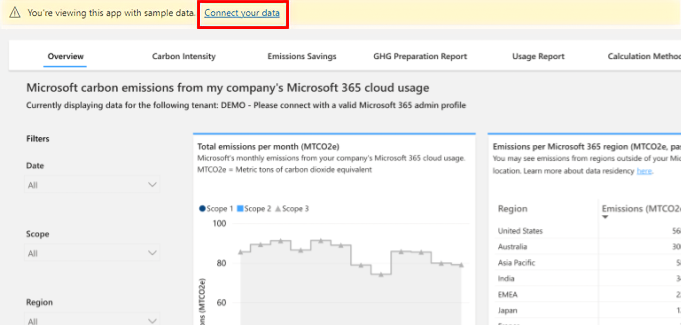
V dialogovém okně Připojení pro Řídicí panel dopadu emisí pro Microsoft 365 zadejte ID tenanta Microsoftu 365. Nápovědu k vyhledání ID tenanta najdete v tématu Vyhledání ID tenanta Microsoftu 365.
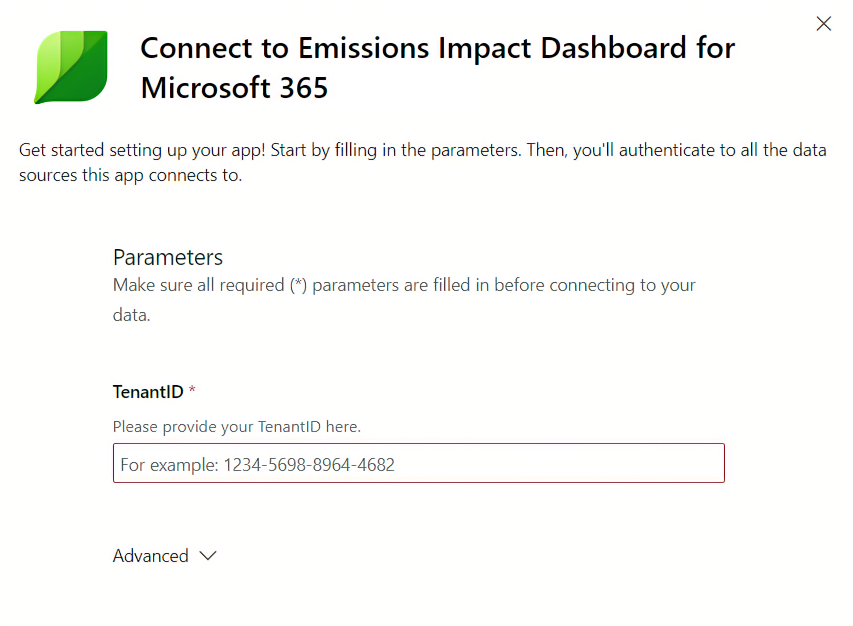
Až budete hotovi, vyberte Další.
Připojení svého účtu:
- Jako metodu ověřování zvolte OAuth2.
- Pro nastavení úrovně ochrany osobních údajů pro tento zdroj dat zvolte Organizační.
- Až budete hotovi, vyberte Přihlásit se a připojit se.
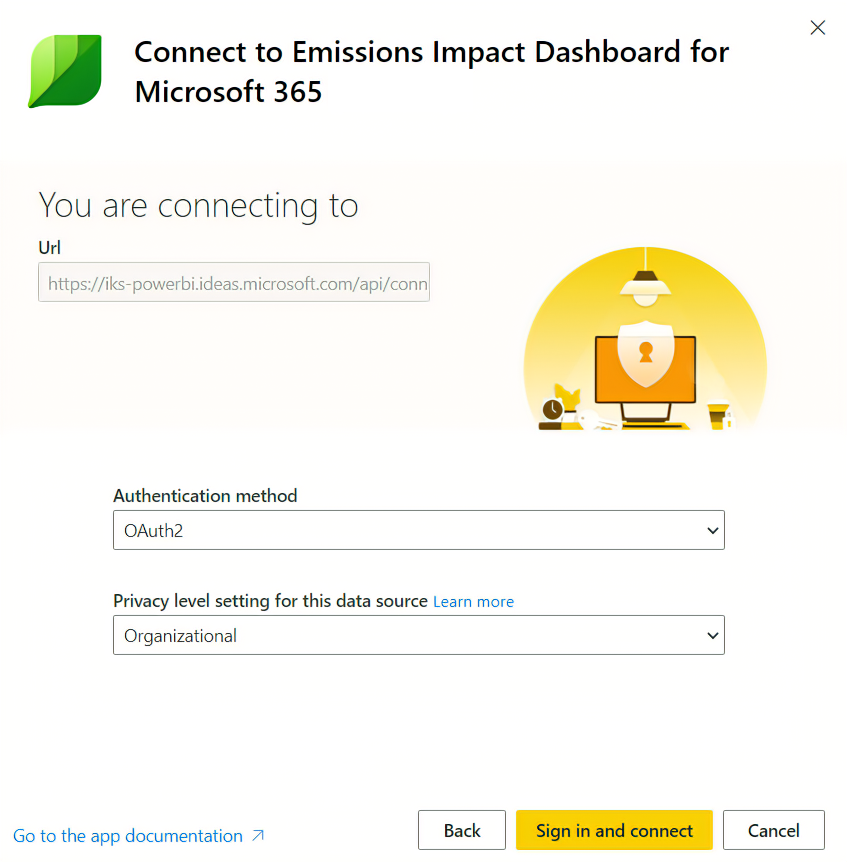
Vyberte uživatelský účet. Nezapomeňte se přihlásit pomocí přihlašovacích údajů, které mají odpovídající přístup správce k vašemu tenantovi Microsoftu 365 (viz seznam schválených rolí výše).
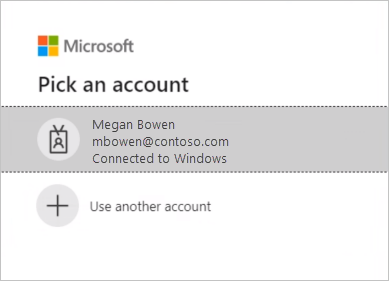
Počkejte, až se zobrazení sestaví. To může trvat 24-48 hodin. Aktualizujte sémantický model po 24 hodinách.
Aktualizace aplikace
Pravidelně můžete dostávat oznámení o aktualizacích z Appsource nebo Power BI o nové verzi aplikace. Při instalaci nové verze jsou k dispozici následující možnosti:
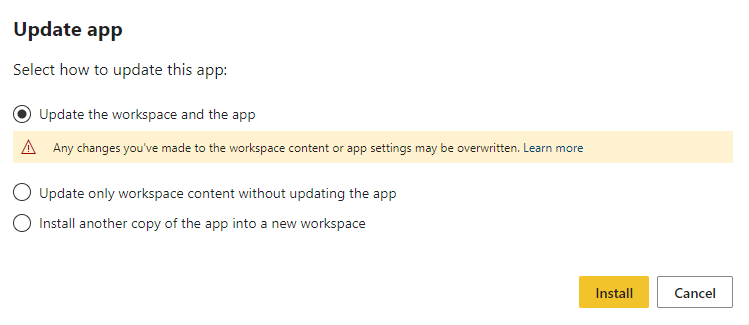
Zvolte Aktualizovat pracovní prostor a aplikaci a pak vyberte Nainstalovat. Tím se aktualizace nainstaluje a přepíše existující nebo nainstalovaný pracovní prostor a aplikaci. Po dokončení instalace opakujte kroky 5 až 8 v části Instalace výše uvedené aplikace , abyste znovu vytvořili připojení pro novou verzi aplikace.
Problémy
Pokud během procesu aktualizace dojde k nějakým problémům s sémantickou aktualizací modelu nebo aktualizací aplikace, ověřte následující kroky a aktualizujte sémantický model.
Postupujte podle následujících kroků a ujistěte se, že jsou správně nastavené konfigurace sémantického modelu:
Přejděte na panel pracovního prostoru a otevřete pracovní prostor aplikace.
V nastavení sémantického modelu otevřete možnost Plánované aktualizace .
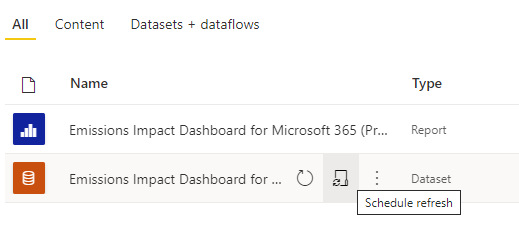
Otevřete oddíl Parametry a znovu v části Zdroj dat nakonfigurujte zdroj dat s přihlašovacími údaji, se kterými máte přístup k ID tenanta s platnými oprávněními, uvedené výše v části Požadavky.
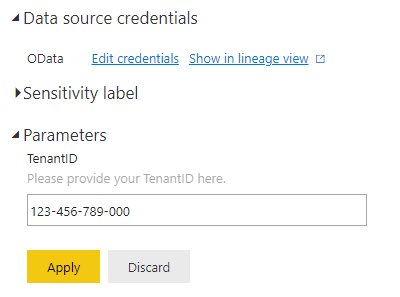
Po ověření výše uvedených kroků se vraťte do pracovního prostoru aplikace a vyberte možnost Aktualizovat .
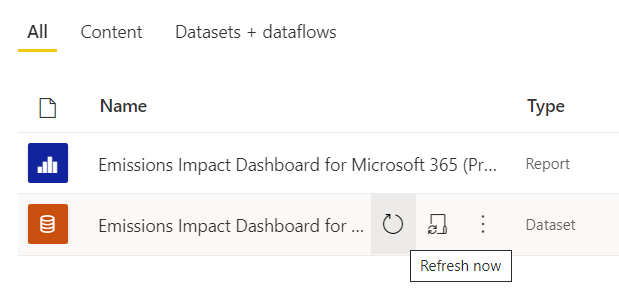
Jakmile se sémantický model úspěšně aktualizuje, vyberte v pravém horním rohu pracovního prostoru aplikace možnost Aktualizovat aplikaci .
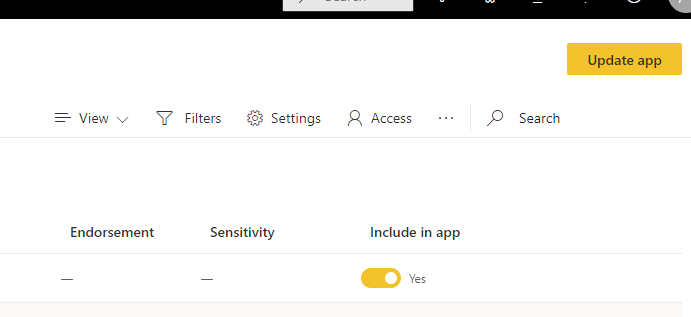
Odhlášení
Pokud se chcete odhlásit z Řídicí panel dopadu emisí pro Microsoft 365, přejděte v aplikaci na kartu Odhlášení a postupujte podle pokynů. Tento krok musí provést uživatel s jednou z rolí uvedených v části Požadavky výše.
Do 48 hodin od odeslání žádosti o odhlášení se vraťte do Power BI a odstraňte Řídicí panel dopadu emisí pro aplikaci Microsoft 365. Pokud tento krok neprovedete a aplikace provede aktualizaci dat více než 48 hodin po vaší žádosti o odhlášení, váš tenant se odhlásí zpět ke zpracování emisí.
Pokud se odhlásíte z Řídicí panel dopadu emisí pro Microsoft 365, můžete se kdykoli znovu přihlásit opětovným opětovným připojením a opětovným připojením k aplikaci, ale historická data nebudou zpočátku dostupná.
Schémata dat
Schéma dat: Sestava přípravy ghg
Pokud se rozhodnete exportovat data z karty Sestava přípravy skleníkových plynů, pomocí následujícího schématu dat určete definici jednotlivých výstupních sloupců.
| Column | Type | Popis | Příklad |
|---|---|---|---|
| Year (Rok) | Celé číslo | Rok, ve kterém jsou emise hlášeny. | 2023 |
| Čtvrtletí | String | Čtvrtletí, ve kterém jsou emise hlášeny. | Qtr1 |
| Month | String | Měsíc, ve kterém se oznamují emise. | Leden |
| Oblast | String | Oblast Microsoftu 365, ke které jsou emise přidružené. | Asie a Tichomoří |
| Obor | String | Určuje, jestli je hodnota emisí přidružená k rozsahu 1, rozsahu 2 nebo rozsahu 3 společnosti Microsoft. | Obor 1 |
| Emise uhlíku (mtCO2e) | Hodnota s dvojitou přesností | Objem ekvivalentu oxidu uhličitého měřený v tunách metriky. | 1.019 |
Schéma dat: Sestava využití
Pokud se rozhodnete exportovat data z karty Sestava přípravy skleníkových plynů, pomocí následujícího schématu dat určete definici jednotlivých výstupních sloupců.
| Column | Type | Popis | Příklad |
|---|---|---|---|
| Year (Rok) | Celé číslo | Rok, ve kterém se ohlašují aktivní využití. | 2023 |
| Čtvrtletí | String | Čtvrtletí, ve kterém se ohlašují aktivní využití. | Qtr1 |
| Month | String | Měsíc, ve kterém se ohlašují aktivní využití. | Leden |
| Aktivní uživatelé Microsoftu 365 | Celé číslo | Počet jedinečných aktivních uživatelů v aktuálně zahrnutých aplikacích Microsoft 365 v sestavě Pokud má daný uživatel využití více aplikací, počítá se pouze jednou. | 5000 |
Přístup k datům přes Cloud for Sustainability API (Preview)
Stejná podkladová data, která řídí Řídicí panel dopadu emisí pro Microsoft 365, je možné přistupovat programově prostřednictvím rozhraní CLOUD for Sustainability API (Preview). Další informace najdete tady.
Další materiály
- Role vtěleného uhlíku v emisích cloudu: Posouzení škálování a zdrojů emisí Microsoftu 365 a toho, co mohou organizace dělat, aby je snížily (PDF Download).
- Uhlíkové výhody cloud computingu: Studie o microsoft cloudu ve spolupráci s WSP
- Webová stránka Microsoft Sustainability
Vyhledání ID tenanta Microsoftu 365 vaší společnosti
Podle kroků na této stránce vyhledejte ID tenanta.
Nejčastější dotazy
Nastavení aplikace
Při připojování dat k řídicímu panelu dochází k chybě. Co mám dělat?
Nejprve se podívejte do centra Správa Microsoftu 365, že máte některou z rolí uvedených v části požadavky uvedené výše. Pokud ne, požádejte o tento přístup od správce. Dále se ujistěte, že používáte správné ID tenanta Microsoftu 365.
Zadal(a) jsem SVÉ ID tenanta, ale data společnosti se nenačítají. V čem je problém?
Načtení dat řídicího panelu dopadu emisí pro Microsoft 365 po dokončení procesu připojení může trvat 24–48 hodin. Vraťte se po 24 hodinách a vyberte tlačítko Aktualizovat v Power BI v pracovním prostoru aplikace, jak je znázorněno výše v části Problémy .
Návody vědět, že mám nainstalovanou nejnovější verzi aplikace šablony?
Společnost Microsoft může pravidelně vydávat novou verzi Řídicí panel dopadu emisí pro Microsoft 365, aby v sestavě poskytovala nové funkce nebo aktualizovala text a vizuály. Microsoft informuje vaši organizaci o nových verzích verzí prostřednictvím Centra zpráv Microsoftu 365. Kromě toho uživatel ve vaší organizaci, který aplikaci nainstaloval, obdrží oznámení v Power BI s žádostí o aktualizaci na nejnovější verzi sestavy. Tento uživatel by měl postupovat podle výše uvedených kroků a aktualizovat na nejnovější verzi aplikace.
Emisní data
Úspěšně jsem se připojil(a) k datům tenanta. Proč se v sestavě stále zobrazují ukázková data, a to i po 48 hodinách?
To může znamenat, že nemáte některou z rolí správce Microsoftu 365 uvedených v části Požadavky uvedené výše. Ujistěte se, že je k vašemu profilu přiřazená jedna z těchto rolí, otevřete pracovní prostor aplikace a aktualizujte sémantický model (viz další pokyny v části Problémy výše).
Úspěšně jsem se připojil(a) k datům tenanta. Proč se v sestavě zobrazují prázdná data?
To pravděpodobně znamená, že objemy emisí vašeho tenanta jsou velmi malé. Grafy v této sestavě nezobrazují hodnoty emisí, které jsou nižší než 0,001 MTCO2e.
Proč se mi nezobrazují údaje o emisích za předchozí měsíc?
Údaje o emisích za daný měsíc budou k dispozici do 14. dne po skončení daného měsíce (včetně nepracovních dnů). Zajistěte, aby se sémantický model automaticky aktualizoval každý den nebo týdně, abyste měli vždy přístup k nejnovějším informacím.
Proč se na kartě Intenzita emisí uhlíku nezobrazují informace o využití před červnem 2022?
V současné době jsou informace o využití Microsoft 365 dostupné ve zprávě až od června 2022. Další historii využití najdete v sestavě Využití v centru Správa Microsoftu 365.
Proč se zobrazují emise z oblastí mimo umístění dat Microsoftu 365?
Emise Microsoftu 365 se přidělují na základě úložiště dat a aktivního využití a výpočetních prostředků přidružených k aplikacím Microsoftu 365. Emise přidělené na základě výpočtu se mohou vyskytovat v oblastech mimo umístění vašich dat Microsoft 365. Další informace o rezidenci dat Microsoftu 365 najdete tady.
Kde se data používají k vytvoření této sestavy?
Je uložený v USA.
Jak můžu ovlivnit čísla emisí Microsoftu 365 mého tenanta?
Pokyny, jak interpretovat a reagovat na informace uvedené v Řídicí panel dopadu emisí pro Microsoft 365, najdete v tomto dokumentu white paper (stažení PDF).
Proč se zobrazují pouze údaje o emisích za posledních 12 měsíců?
V současné době Řídicí panel dopadu emisí pro Microsoft 365 hlásí pouze emise z předchozích 12 měsíců a není možné, aby uživatelé aplikací před tímto oknem přistupovali k údajům o emisích. Pokud se tento časový rámec v budoucnu rozšíří, zpřístupní se prostřednictvím nové verze aplikace a oznámí se prostřednictvím Centra zpráv Microsoftu 365.
Na kartě "Intenzita emisí uhlíku" se mi zobrazují emise, i když počet uživatelů Microsoftu 365 v našem tenantovi zůstal plochý nebo naopak (nebo naopak) z jednoho měsíce na další?
Je možné, že se vaše emise Microsoftu 365 přesunou opačným směrem od počtu jedinečných aktivních uživatelů v Microsoftu 365. K tomu nejčastěji dochází, když organizace, která už používá jednu nebo více aplikací Microsoftu 365, zahájí proces onboardingu do nové aplikace. V tomto scénáři by organizace začala dostávat přidělené emise spojené s novou aplikací, ale celkový jedinečný počet aktivních uživatelů zobrazený na kartě Intenzita emisí uhlíku na řídicím panelu může zůstat konstantní nebo dokonce pokles. Je to proto, že obrázek Počet uživatelů počítá pouze jednoho uživatele, i když používá více aplikací. Pokud má například organizace v červnu 500 uživatelů Exchange (a nepoužívá žádné jiné aplikace Microsoftu 365 v daném měsíci) a později započítá všech 500 uživatelů do SharePointu v červenci, jejich celková hodnota emisí by se v červenci zvýšila, ale jejich jedinečný počet aktivních uživatelů zůstane stejný. Řídicí panel dopadu emisí zobrazí na kartě Intenzita emisí uhlíku jenom jeden jedinečný počet aktivních uživatelů. Aby bylo možné analyzovat využití konkrétních aplikací Microsoftu 365, můžou organizace navštívit sestavu využití aplikací v centru Správa Microsoftu 365.
Jsou emise z Microsoftu Copilot pro využití Microsoftu 365 zahrnuté v sestavě?
Copilot Pro Microsoft 365 není aktuálně součástí této sestavy.
Metodologie
Jaká je metodologie nástroje?
Řídicí panel dopadu emisí pro Microsoft 365 odráží konkrétní cloudové služby spotřebované a související energetické požadavky, efektivitu datacenter poskytujících tyto služby, mixy paliv v oblastech, ve kterých tato datacentra fungují, a nákupy obnovitelných zdrojů energie od Microsoftu. V rámci vývoje aplikace se metodologie a její implementace prošly ověřením třetích stran, aby se zajistilo, že je v souladu se standardem WRI (World Resources Institute)/World Business Council for Sustainable Development (WBCSD) Protocol Corporate Accounting and Reporting Standard. Rozsah ověření provedený v souladu s ISO 14064-3: Skleníkových plynů – část 3: Specifikace s pokyny pro ověření a ověření kontrolních výrazů skleníkových plynů zahrnovala odhad emisí ze služeb Microsoftu 365, ale vyloučila odhad místních emisí vzhledem k kontrafaktní povaze tohoto odhadu. Podrobnější popis výpočtu uhlíku je zdokumentovaný na kartě Metodologie výpočtu v nástroji.
Charakterizace místních emisí
Kde Řídicí panel dopadu emisí pro Microsoft 365 získávají data o mých místních emisích a operacích?
Řídicí panel dopadu emisí pro Microsoft 365 nezískute žádné informace konkrétně o vašich místních datacentrech s výjimkou toho, co poskytujete. Jak je popsáno v následujících nejčastějších dotazech, Řídicí panel dopadu emisí pro Microsoft 365 spoléhá na oborový výzkum a uživatelské vstupy týkající se účinnosti a energetického mixu místních alternativ k vývoji odhadu místních emisí.
Jaké jsou předpoklady týkající se místních odhadů? Jsou úspory efektivity jen z vylepšení efektivity využití energie (PUE)?
Efektivita spojená s cloudovými službami Microsoftu zahrnuje mnohem více než lepší pue. Zatímco datacentra Microsoftu se snaží optimalizovat pue, primární vylepšení efektivity pocházejí z provozní efektivity IT (dynamické zřizování, víceklientská architektura, využití serverů) a efektivity it vybavení (přizpůsobení hardwaru službám zajišťujícím vyšší energii směrem k užitečnému výstupu), kromě efektivity infrastruktury datacenter (vylepšení PUE). Naše studie z roku 2018 kvantifikuje tyto úspory v porovnání s řadou místních alternativ od nízkovýkonných až po vysoce efektivní datacentra. Tato zjištění se používají k odhadu využití energie potřebného pro odpovídající místní datacentrum k poskytování stejných služeb, které každý zákazník využívá v cloudu Microsoftu.
Jaký je předpokládaný energetický mix pro místní infrastrukturu?
Ve výchozím nastavení Řídicí panel dopadu emisí pro Microsoft 365 odhaduje místní emise na základě kombinace obnovitelných zdrojů a obnovitelných zdrojů v mřížce. Předpokládá se, že místní datacentrum bude umístěné ve stejné síti jako datacentra Microsoftu. Pro zákazníky, kteří nakupují elektřinu z obnovitelných zdrojů kromě toho, co je v mřížce (například prostřednictvím smluv o nákupu energie), můžou uživatelé vybrat procento obnovitelné elektřiny a Řídicí panel dopadu emisí pro Microsoft 365 odpovídajícím způsobem upraví místní emise.
Kdy mám zvolit nízkou, střední nebo vysokou efektivitu místní infrastruktury?
Uživatelé by měli vybrat efektivitu, která je nejvýraznější pro místní nasazení, se kterou by se chtěli porovnat, na základě vlastností zařízení a datacentra:
- Nízká: Fyzické servery a přímé připojené úložiště v malém lokalizovaném datacentru (500–1 999 čtverečních stop).
- Střední: Kombinace fyzických/virtualizovaných serverů a připojeného/vyhrazeného úložiště v interním datacentru střední vrstvy (2 000–19 999 čtverečních stop).
- Vysoká: Virtualizované servery a vyhrazené úložiště ve vysoce komplexním interním datacentru (>20 000 metrů čtverečních).
Váš názor
Připravujeme: V průběhu roku 2024 budeme postupně vyřazovat problémy z GitHub coby mechanismus zpětné vazby pro obsah a nahrazovat ho novým systémem zpětné vazby. Další informace naleznete v tématu: https://aka.ms/ContentUserFeedback.
Odeslat a zobrazit názory pro